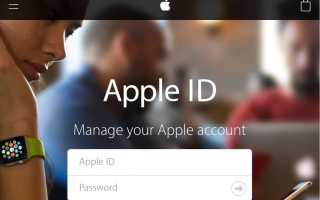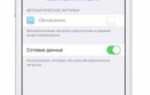Apple ID заблокирован из соображений безопасности: что делать
Если несколько раз подряд неправильно ввести пароль, ответить на контрольные вопросы или с ошибкой ввести другие данные, то Apple ID будет заблокирован из соображений безопасности. Что делать, чтобы снять блокировку и как получить доступ к учетной записи, расскажем далее.
Как разблокировать Apple ID с телефона
Способ актуален только для тех, кто точно помнить пароль от учетной записи. Тогда для того, чтобы снять блокировку необходимо выполнить следующие действия:
- На iPhone или другом мобильном устройстве с iOS (на котором стоит блок Apple ID) откройте «Настройки» и найдите здесь раздел «iTunes и App Store». Нажмите на него и кликните на кнопку авторизации. Если используете чужое устройство, с другим идентификатором Apple, то предварительно нажмите на имя учетной записи и выберите «Выйти».
- При необходимости выполните повторную авторизацию. На экране появится уведомление, что аккаунт заблокирован. Кликните «Разблокировать» и укажите удобный способ (через e-mail или ответить на контрольные вопросы).
- Если вы выбрали способ восстановления по электронной почты, то на указанный при регистрации «ящик» будет выслано письмо с инструкцией для разблокировки. Чтобы сбросить данные аккаунта, перейдите по ссылке.
- Если вы выбрали второй способ восстановления, то страница обновится, и система предложит ответить на контрольные вопросы, которые указывались при создании идентификатора Apple. Дополнительно может потребоваться ввести адрес электронной почты, фамилию, имя, год рождения.
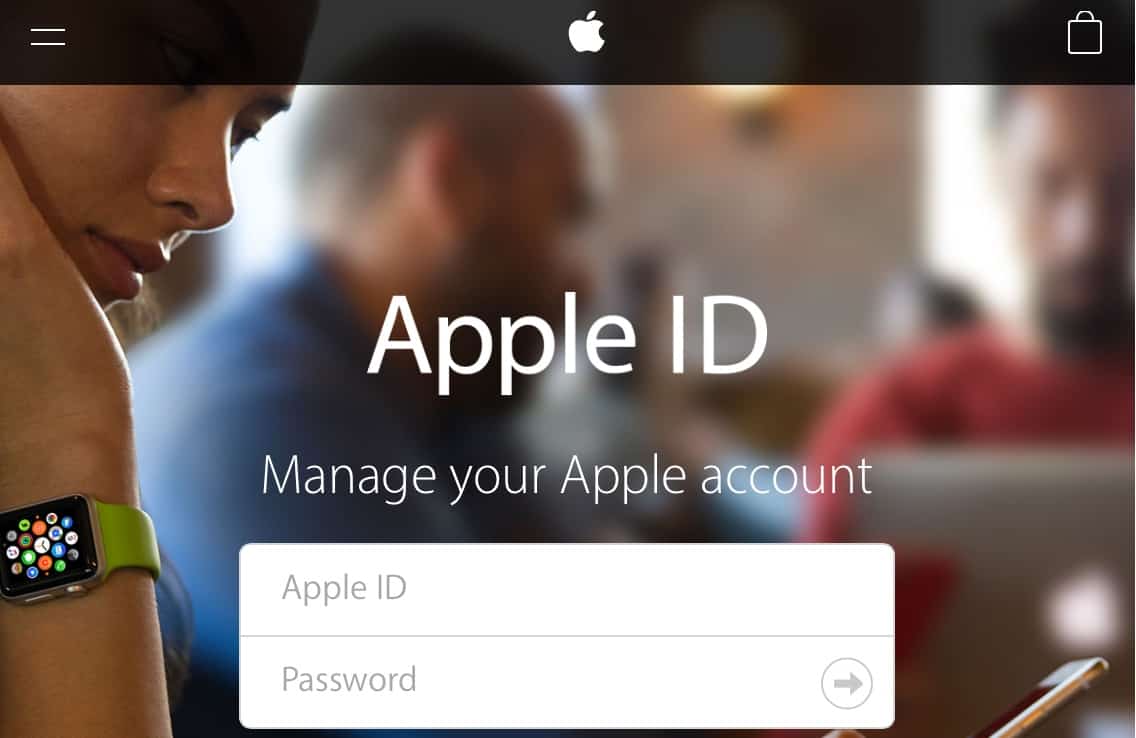
Apple ID блокируют из соображений безопасности. Поэтому если сообщение о блокировке появилось неожиданно, и вы уверены, что не пытались войти в свой аккаунт, то обязательно смените пароль.
Как разблокировать Apple ID с компьютера
Способ подходит для тех случаев, если у вас заблокировался macOS или другое устройство. Тогда вернуть доступ к можно будет через браузер компьютера. Порядок действий:
- Перейдите на сайт «iforgot.apple.com». Попасть на него можно и через главную страницу Apple.
- Введите логин Apple ID и нажмите «Продолжить». Если вы не помните данные учетной записи, то кликните на синюю ссылку «Найти его».
- Далее отобразится системное сообщение, где будет сказано, что Apple ID заблокирован. Щелкните «Разблокировать» и отметьте подходящий пункт.
- После этого перейдите по ссылке из письма (будет отправлено на указанный при регистрации email) или ответьте на проверочные вопросы.
На этом процедура разблокировки аккаунта заканчивается. Если ошибка появилась после того, как вы несколько раз подряд случайно ввели пароль с ошибкой, то менять данные авторизации не обязательно. Если вы ничего не делали, то пренебрегать безопасностью не стоит. Поэтому обязательно измените пароль.
Сброс данных учетной записи
Устройство блокируется автоматически, если несколько раз подряд неверно указать пароль или попытаться выполнить другие подозрительные действия. Чтобы вернуть доступ достаточно авторизоваться в свой аккаунт Apple ID и подтвердить свою личность. Если вы не помните свой пароль или логин, то выполните следующие действия:
- Перейдите по адресу «iforgot.apple.com» и введите иднетификатор Apple ID. После этого выберите пункт «Сбросить пароль». Далее система предложит два способа восстановления (по email, ответить на вопросы). Укажите необходимые данные и придумайте новый пароль. Используйте его для авторизации и работы в сервисах Activation Lock.
- Если вы не можете вспомнить Apple ID, то нажмите на ссылку «Найти его». После этого введите другие данные, которые помогут восстановить доступ (имя, фамилия, адрес электронной почты, которые были указаны при регистрации). На указанный при регистрации email будет отправлено письмо с ссылкой. Перейдите по ней, чтобы сбросить старый пароль и придумать новый.
Если вернуть контроль над заблокированным Apple ID не получается, то обратитесь в службу поддержки пользователей Apple. Если на аккаунте отключена двухфакторная аутентификация, то обязательно настройте ее и подключите дополнительные устройства, которые можно будет использовать для восстановления.
Как временно деактивировать Apple ID
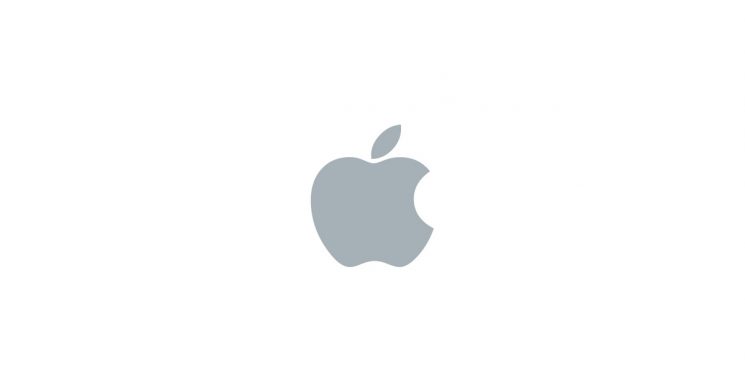
Когда-нибудь вам может понадобиться временно деактивировать свою учётную запись Apple ID. Это можно сделать на сайте Apple, посвящённом Данным и конфиденциальности. Ниже мы расскажем, как это делается.
Как
деактивировать
Apple ID
В начале 2018 года Apple добавила возможность запрашивать свои персональные данные, которые хранит компания. Кроме того, появилась функция, позволяющая полностью удалить свой Apple ID. Временная деактивация учётной записи происходит практически так же.
1)
Войдите в свою учётную запись Apple ID на этом сайте.
2)
На карточке Деактивация учётной записи
нажмите Начать
.
На открывшейся странице будет описано, что произойдёт после деактивации Apple ID. У вас не будет доступа к своим покупкам iTunes, iBooks и App Store, а также данным в iCloud, включая фотографии, видео и документы. Кроме того, вы не сможете использовать сервисы Apple Pay, iMessage, FaceTime и Найти iPhone.
Деактивация учётной записи не отменит заказы в Apple Store и работы по ремонту. Однако все запланированные встречи с сотрудниками Apple Store будут отменены, а все открытые обращения в Apple Care будут закрыты без возможности восстановления и недоступны после удаления учетной записи.
Если Вы участвуете в программе обновления iPhone, необходимо продолжать вносить платежи за свое устройство.
Apple также рекомендует сохранить локальную или резервную копию своих данных, выйти из учётной записи на сайтах и в приложениях, а также отменить свои активные подписки.
3)
Перед отправкой запроса на деактивацию учётной записи вам нужно выбрать причину деактивации.
4)
После этого нажмите Продолжить
.
Если всё в порядке, учётная запись будет деактивирована. В ином случае, вы увидите сообщение о том, что для завершения процесса нужно связаться с Apple. Это касается учётных записей с семейным доступом.
Когда вы захотите активировать свою учётную запись, зайдите на этот же сайт и войдите в свой Apple ID. Затем следуйте инструкциям на экране.
Apple упростила процесс деактивации учётных записей, однако перед тем, как деактивировать свою, советуем подумать дважды.
Не пропускайте новости Apple – подписывайтесь на наш Telegram-канал, а также на YouTube-канал.
Пишу новости, инструкции, сравнения, обзоры и переводы статей из зарубежных изданий. Совмещаю хобби и работу, являюсь поклонником техники Apple, а также интересуюсь последними новостями в мире технологий.
Высшее образование по специальности «Межязыковые коммуникации и журналистика».